إغلاق التطبيقات على أجهزة Android
مستخدمي أنظمة تشغيل سطح المكتب ، سواء نوافذ . ماك أو لينكس ، اعتادوا على إغلاق البرنامج فيها عن طريق النقر على الصليب. في الجوال نظام التشغيل أندرويد هذا الاحتمال ، لعدد من الأسباب ، غائب - بالمعنى الحرفي ، فإنه من المستحيل إغلاق التطبيق ، وبعد الخروج المشروط ، سوف يستمر في العمل في الخلفية. ومع ذلك ، هناك خيارات لحل هذه المشكلة ، وسنوضح لهم المزيد.
محتوى
نغلق التطبيق على Android
بغض النظر عن نوع جهاز Android الذي تستخدمه ، أو الهاتف الذكي أو الجهاز اللوحي ، فهناك العديد من الخيارات لإغلاق برامج الجوال ، ولكن قبل الانتقال إلى دراستها ، عليك التفكير في الطريقة التقليدية.
في معظم التطبيقات المتاحة على أجهزة Android ، ما عليك سوى الضغط على زر "رجوع" للخروج إذا كنت على شاشة الترحيب ، أو "الصفحة الرئيسية" بشكل عام على أي جهاز.
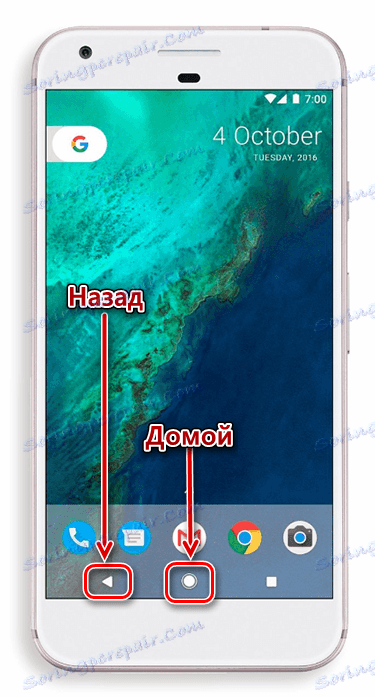
سيرسل لك الإجراء الأول إلى حيث بدأ البرنامج من ، والثاني إلى سطح المكتب.

وإذا كان زر "الصفحة الرئيسية" يعمل دون أي عيب ، فإنه يقلل من أي تطبيق ، فإن "العودة" ليست دائما فعالة. الشيء هو أنه في بعض الحالات ، يتم تنفيذ الخروج عن طريق الضغط المزدوج على هذا الزر ، والذي عادة ما يتم الإبلاغ عن إعلام منبثق.
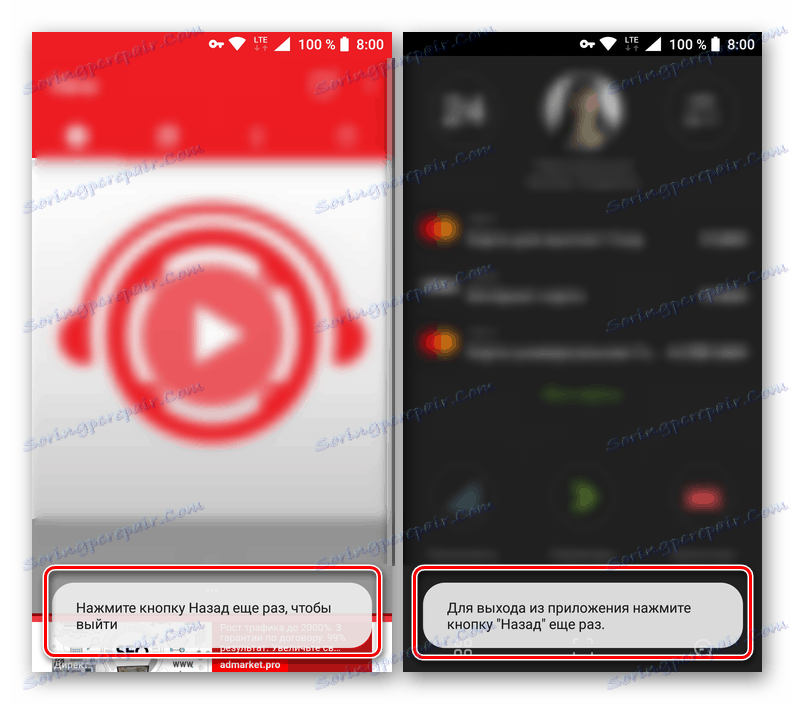
هذا هو خيار الخروج التقليدي لنظام التشغيل Android الأسهل ، ولكنه لا يزال غير مغلق تمامًا للتطبيق. في الواقع ، ستستمر في العمل في الخلفية ، مما يخلق حملًا صغيرًا على ذاكرة الوصول العشوائي ووحدة المعالجة المركزية ، فضلاً عن استهلاك البطارية تدريجياً. فكيف إغلاقها بالكامل؟
الطريقة 1: القائمة
بعض المطورين يوفرون منتجاتهم المحمولة مع خيار مفيد - القدرة على الخروج من القائمة أو مع طلب تأكيد عند محاولة القيام بذلك بالطريقة المعتادة (الضغط على "العودة" على الشاشة الرئيسية). في حالة معظم التطبيقات ، لا يختلف هذا الخيار عن أزرار الخروج التقليدية ، التي أشرنا إليها في المقدمة ، ولكن لسبب ما يبدو أكثر فعالية للعديد من المستخدمين. ربما لأن الفعل نفسه من المفترض أنه صحيح.
بمجرد الدخول إلى شاشة الترحيب لمثل هذا التطبيق ، ما عليك سوى النقر فوق الزر "السابق" ، ثم تحديد الإجابة التي تؤكد هذا الإجراء في النافذة تطلب منك إن كنت ترغب في الخروج.
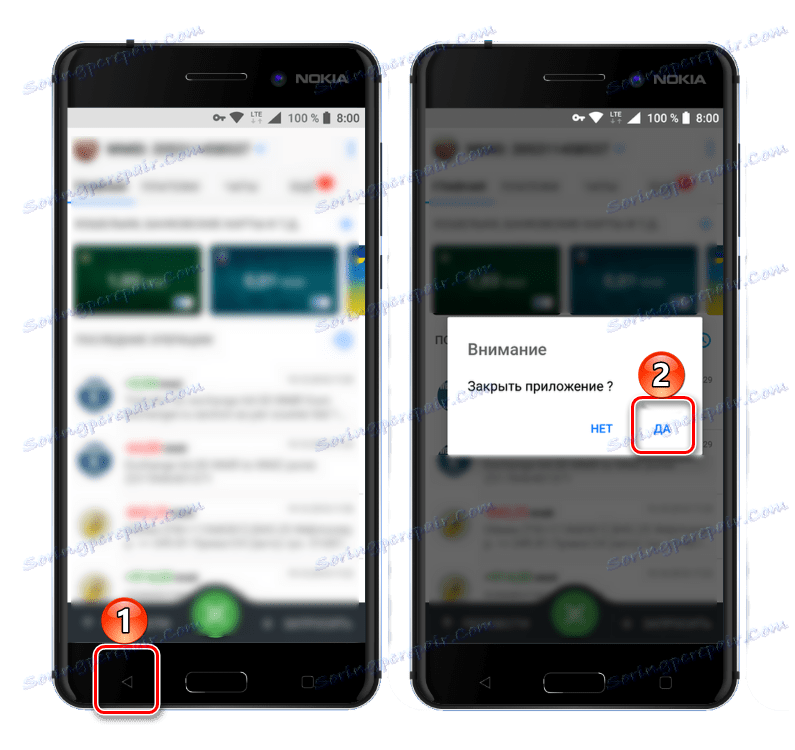
قائمة بعض التطبيقات لديها القدرة على الخروج بالمعنى الحرفي. ومع ذلك ، غالبًا لا يؤدي هذا الإجراء إلى إغلاق التطبيق فحسب ، بل أيضًا للخروج من الحساب ، أي لاستخدامه التالي ، ستحتاج إلى إعادة تسجيل الدخول باستخدام معلومات تسجيل الدخول وكلمة المرور (أو رقم الهاتف). ولتحقيق مثل هذا الخيار ، غالباً ما يكون ذلك ممكناً في المراسلات وعملاء الشبكات الاجتماعية ، فهو ليس أقل من مميزات العديد من التطبيقات الأخرى ، التي يتطلب استخدامها حسابًا.
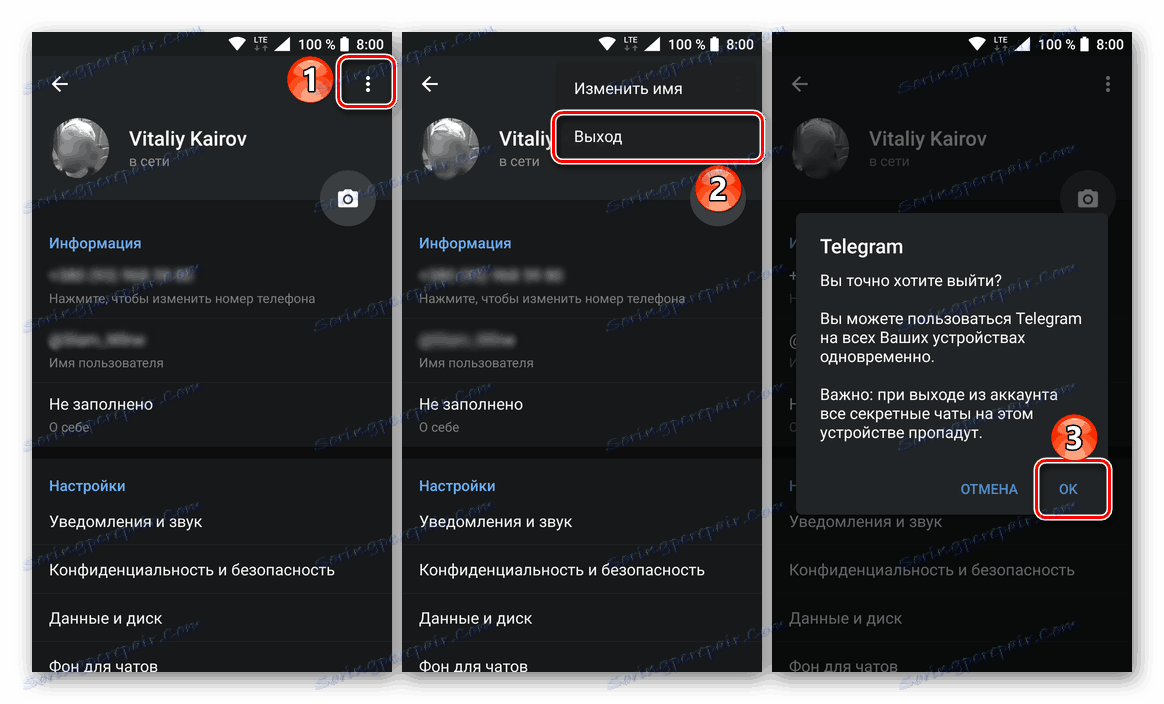
كل ما هو مطلوب لإغلاق ، أو بالأحرى ، للخروج من هذه التطبيقات ، هو العثور على العنصر المقابل في القائمة (أحيانًا يكون مخفيًا في الإعدادات أو في القسم الموجود في معلومات ملف تعريف المستخدم) وتأكيد نواياه.
انظر أيضا: كيفية الخروج من Telegram على Android
ومع ذلك ، ينبغي أن يُفهم أنه حتى بعد تسجيل الخروج من الحساب ، سيبقى التطبيق نشطًا ، على الرغم من أن هذا لن يكون له تأثير ملموس على أداء النظام.
الطريقة الثانية: إلغاء التحميل من الذاكرة
يمكنك إغلاق التطبيق والقوة ، ببساطة تفريغها من ذاكرة الوصول العشوائي. ومع ذلك ، هنا من الضروري أن تأخذ في الاعتبار حقيقة أنه عند محاولة إعادة التشغيل ، سوف تنفق المزيد من موارد النظام أكثر من المعتاد. هذا ، بالطبع ، هو تافه ، ولكن إذا قمت بإغلاق البرامج باستمرار بهذه الطريقة ، قد تواجه ليس فقط إطلاق بطيئة وبداية العمل ، ولكن أيضا زيادة استهلاك الطاقة.
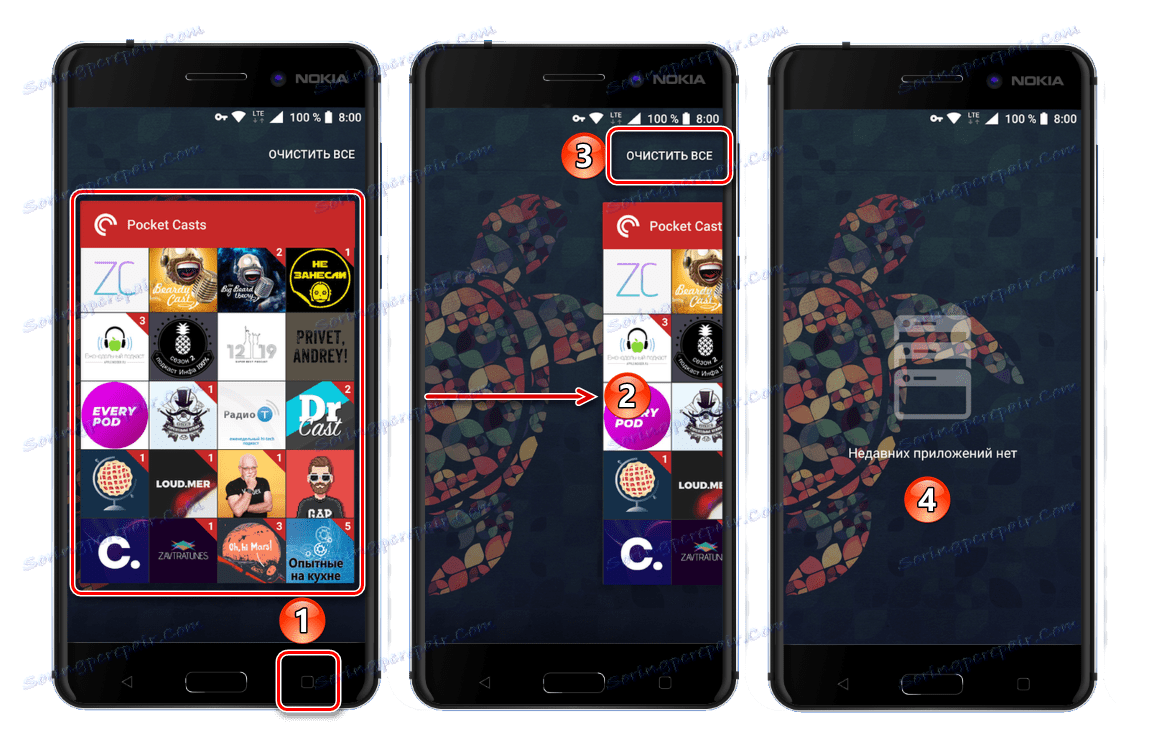
لذا ، للإغلاق تمامًا ، انقر أولاً على الزر لاستدعاء قائمة بأحدث التطبيقات (قائمة متعددة المهام) ، ثم ابحث عما تريده في القائمة التي تظهر. اسحبه إلى الجانب ، وانتقد من اليسار إلى اليمين عبر الشاشة (أو من أسفل إلى أعلى على Xiaomi) ، أو إغلاقه عن طريق النقر على الصليب في الزاوية اليمنى العليا. بالإضافة إلى ذلك ، هناك القدرة على "مسح الكل" ، أي إغلاق جميع التطبيقات بالقوة.

ملاحظة: في الهواتف الذكية القديمة التي تحتوي على مفتاح "منزلي" ميكانيكي (على سبيل المثال ، طرازات Samsung المبكرة) ، تحتاج إلى تثبيته لفتح القائمة متعددة المهام ، حيث يكون الزر الآخر مسؤولاً عن استدعاء قائمة الخيارات المعتادة.
الطريقة الثالثة: توقف قسري
إذا لسبب ما أن طريقة الإغلاق من خلال قائمة تعدد المهام لا تناسبك ، يمكنك أن تفعل أكثر بشكل جذري - توقف التطبيق تمامًا. يتم ذلك على النحو التالي:
- بأي طريقة ملائمة ، افتح "إعدادات" جهاز Android وانتقل إلى قسم "التطبيقات والإشعارات" (أو ببساطة "التطبيقات" ).
- بعد ذلك ، افتح قائمة بجميع التطبيقات المثبتة من خلال النقر على التسمية التوضيحية المناسبة أو بالانتقال إلى علامة التبويب التي تحمل الاسم نفسه (وفقًا لإصدار Android).
- ابحث عن التطبيق الذي تريد إكماله. انقر على اسمها ، ثم مرة واحدة على الصفحة مع الوصف ، انقر على زر "إيقاف" . إذا لزم الأمر ، قم بتأكيد نواياك بالنقر فوق "موافق" في النافذة المنبثقة والتأكد من نجاح الإغلاق.
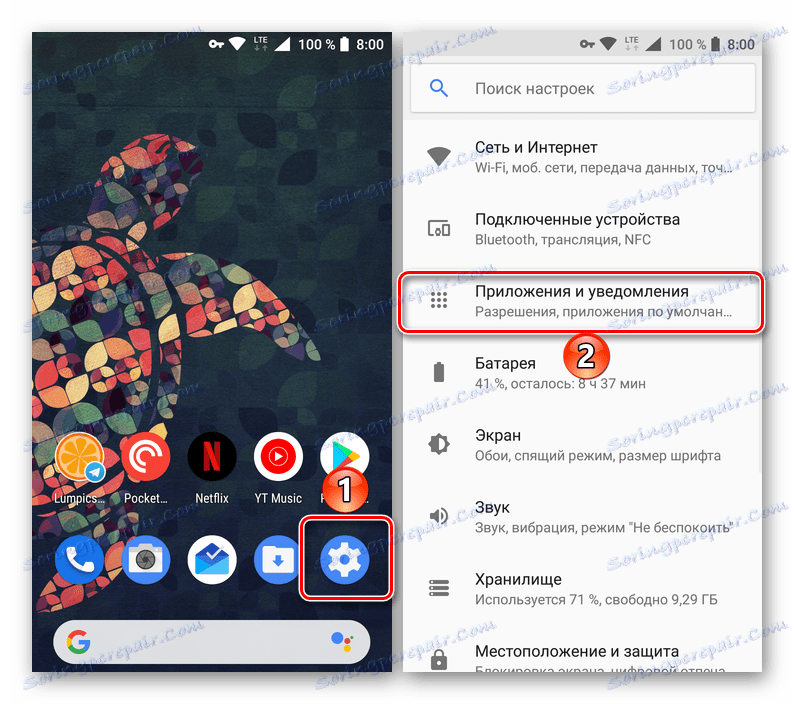
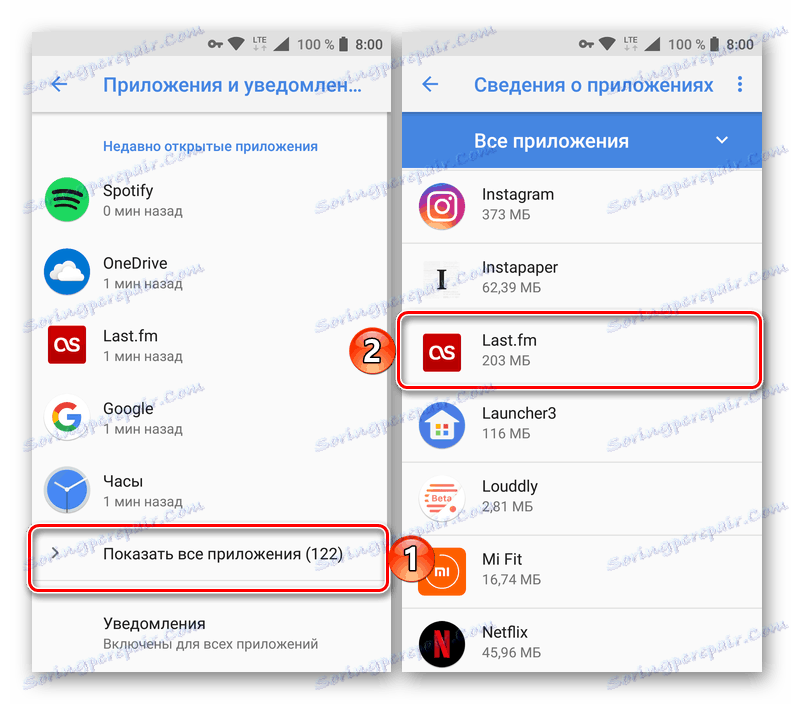
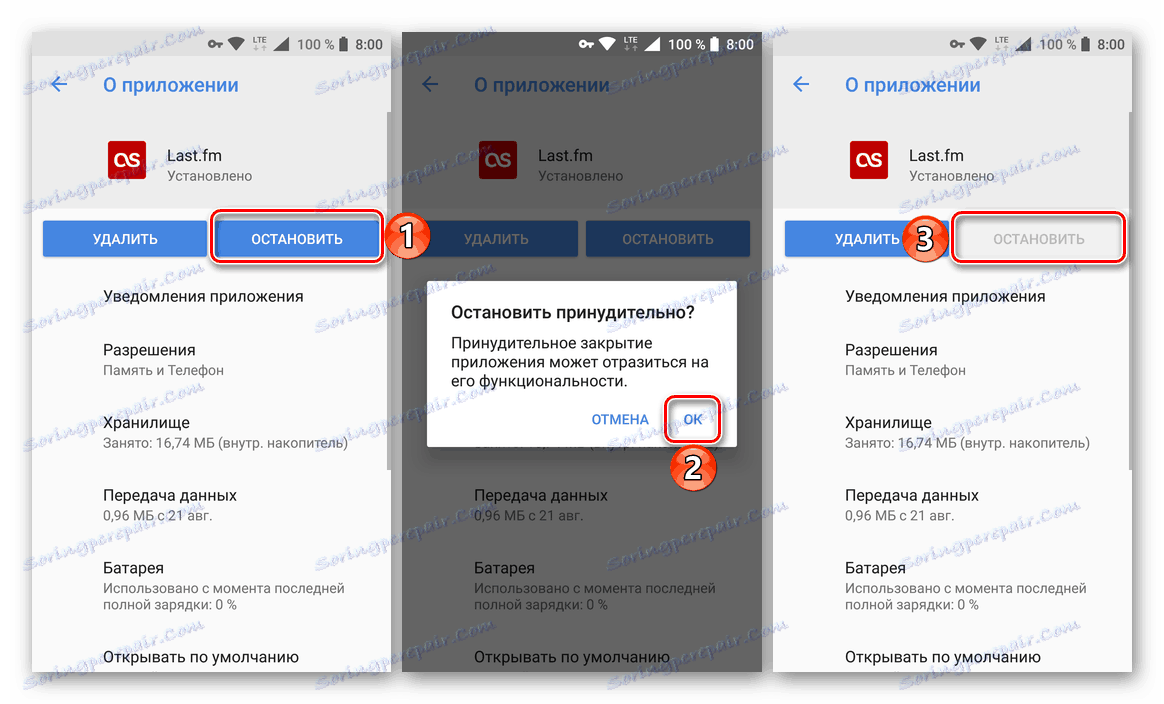
سيتم إغلاق التطبيق وتفريغها من ذاكرة الوصول العشوائي. بالمناسبة ، هذه الطريقة هي الأكثر فاعلية في الحالة التي يكون فيها من الضروري التخلص من الإشعار الذي لا يمكن إزاحته ، فقط مثل هذا البرنامج قد ظهر في مثالنا.
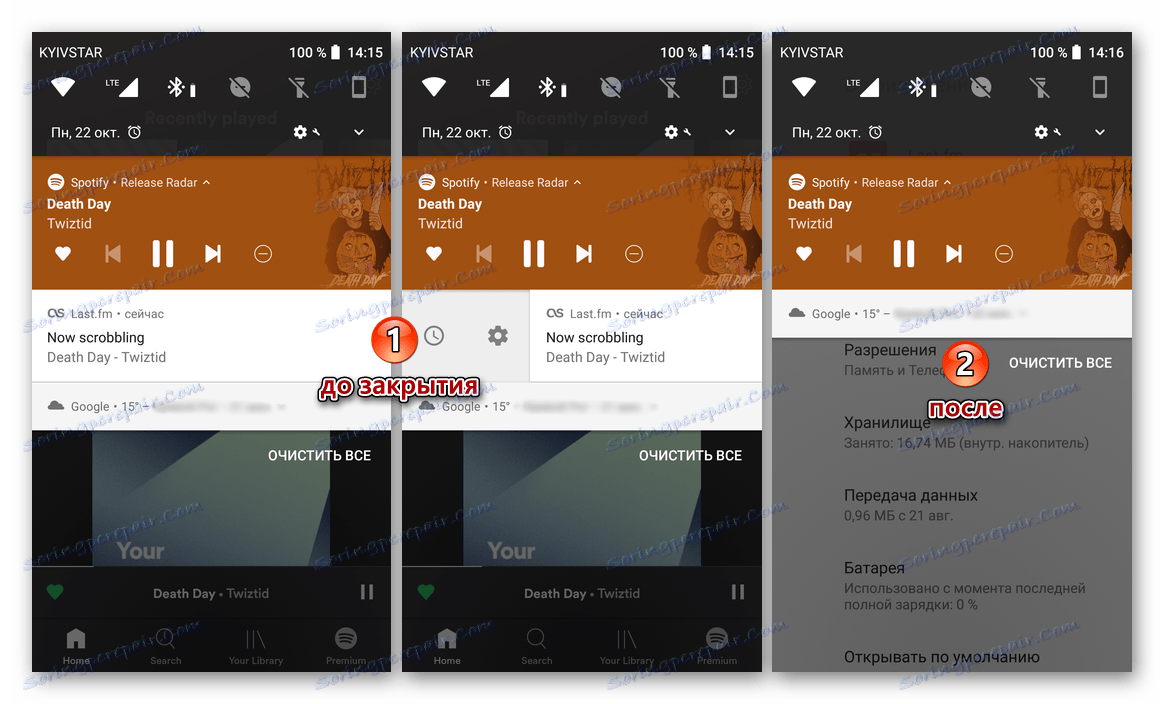
استنتاج
أنت الآن تعرف كل الطرق الممكنة لإغلاق تطبيقات Android. ومع ذلك ، ينبغي أن يكون مفهومًا أن الكفاءة في مثل هذه الإجراءات صغيرة جدًا - إذا كان ذلك على الهواتف الذكية والأجهزة اللوحية القديمة والضعيفة ، فيمكن لهذا أن يعطي على الأقل بعضًا من مكاسب الأداء (ولكن لا يزال مؤقتًا) ، ثم على أجهزة حديثة نسبياً ، حتى متوسطة الميزانية ، فمن غير المحتمل أن يلاحظ أو تغييرات إيجابية. ومع ذلك ، نأمل أن تكون هذه المادة مفيدة لك وساعدت في الحصول على إجابة شاملة على هذا السؤال الملح.